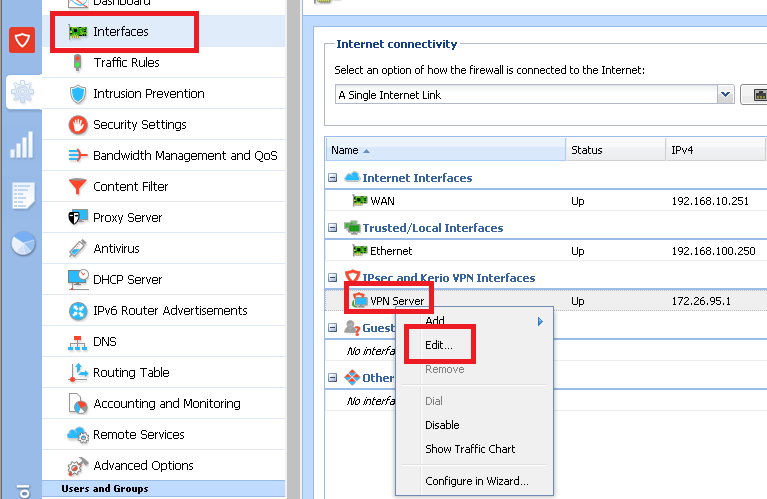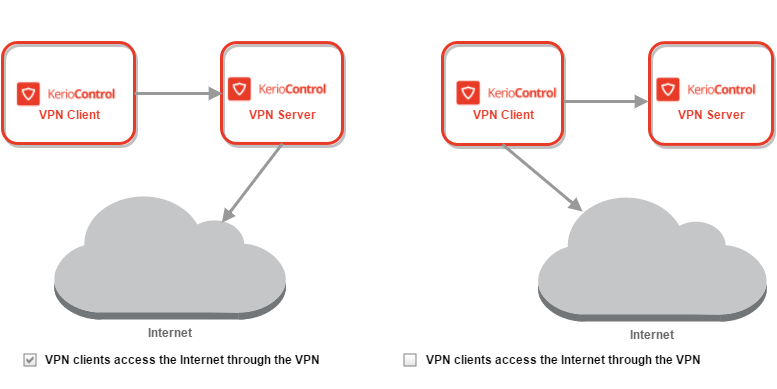Dịch vụ VPN (Virtual private network) là một dịch vụ rất quan trọng trong hệ thống mạng, nó cho phép người dùng có thể kết nối từ xa đến hệ thống của bạn và thực hiện các truy cập, truyền dữ liệu một cách an toàn. Trên Kerio Control cung cấp cho bạn giải pháp Kerio VPN, cho phép người dùng từ sử dụng Windows, Mac OS… khởi tạo các kết nối an toàn thông qua Kerio VPN đến hệ thống mạng LAN của bạn.
Đang xem: Hướng dẫn sử dụng kerio control
Để bật Kerio VPN, bạn click chuột phải lên VPN Server trong mục Interfaces, chọn Edit.
Trong mục General của VPN Server Properties
Check vào ô Enable Kerio VPN Server.Assign IP addreesses to VPN client using the flowing network: dãy địa chỉ IP sẽ được cấp cho các VPN client khi thực hiện kết nối VPN vào hệ thống.
Trong tab Kerio VPN của VPN Server Properties:
Certificate: đây là chứng chỉ dùng để mã hóa dữ liệu cho kết nối VPN.Listen on port: Cổng dùng cho dịch vụ Kerio VPN Server.
Xem thêm: 99 Từ Vựng Tiếng Anh Về Trường Học Sinh Tiếng Anh Gọi Là Gì, Học Sinh Tiếng Anh Là Gì
VPN client access the Internet through VPN: ở đây nếu check vào ô này, khi client đang kết nối VPN nếu truy cập internet thì mọi lưu lượng truy cập internet sẽ đi qua VPN Server. Nếu không check vào ô này, lưu truy cập internet sẽ không đi qua VPN server.
Hình ảnh minh họa cho sự khác biệt giữa check và không check vào ô VPN client access the Internet through VPN. Tùy theo nhu cầu, bạn có thể cho phép hoặc không cho phép người dùng truy cập internet thông qua VPN server.
Sau khi cấu hình xong dịch vụ VPN server, bạn tiến hành mở Traffice rules cho dịch vụ VPN. Mặc định, Kerio Control đã tạo sẵn trafficr rules cho VPN có tên là VPN Services nhưng chưa được bật, bạn chỉ cần check vào traffic rule VPN Sercices. Ngoài ra bạn phải đảm bảo rằng dịch vụ VPN được phéo truy cập những nơi cần thiết.
Sau khi bật xong, bước cuối cùng bạn sẽ tiến hành mở port dịch vụ trên router truy cập internet. Ở dưới là minh họa cho thiết bị Cisco đươc giả lập trong LAB trên GNS3 này. Ở đây, dịch vụ Kerio VPN sử dụng port 4090 trên cả UDP và TCP.
Đối với các thiết bị sử dụng giao diện web.
Xem thêm: Lease Time Dhcp Là Gì – Cần Tư Vấn Về Chỉnh Lease Time Của Router Wifi 🙁
Trên remote client, bạn tải phần mềm Kerio Control VPN Client tại https://www.kerio.com/support/kerio-control chọn mục VPN:
Sau khi cài đặt phần mềm Kerio Control VPN Client xong, bạn tiến hành kết nối VPN đến IP (Public) mặt ngoài của router internet.